Как исправить код ошибки 43 на Mac
Apple – один из крупнейших производителей электронных гаджетов. Продукты Apple одновременно мощные и стильные. Их надежные продукты работают намного лучше, чем вы ожидаете. То же самое и с Mac от Apple. Mac – просто потрясающее устройство; он оснащен мощным процессором, дисплеем высокой четкости и великолепным дизайном с превосходным внешним видом. Он может легко обрабатывать большие объемы файлов и данных за считанные секунды.
Несомненно, устройства Mac лучше, чем Windows. Пользователи Windows обычно сталкиваются с множеством проблем. Однако вероятность появления ошибки при использовании Mac, как правило, очень мала. Но, как вы все знаете, электронный гаджет не может быть на 100% безошибочным. Рано или поздно это обязательно вызовет неприятности. Одной из таких ошибок, с которой обычно сталкиваются пользователи Mac, является код ошибки 43.
Что такое код ошибки 43?
Код ошибки 43 возникает, когда вы пытаетесь удалить файл или папку со своего компьютера. Как только вы нажмете кнопку удаления, появится сообщение «Операция не может быть завершена, потому что один или несколько необходимых элементов не могут быть найдены. (Код ошибки 43) ». Это не позволит вам удалить файл, поскольку он появляется каждый раз, когда вы пытаетесь удалить его. Наверняка это раздражает. Что ж, у нас есть исправление. Следуйте методу, указанному ниже, чтобы решить проблему.
Программы для Windows, мобильные приложения, игры - ВСЁ БЕСПЛАТНО, в нашем закрытом телеграмм канале - Подписывайтесь:)
Метод 1- Удаление заблокированных файлов
Заблокированные файлы также могут быть причиной повторяющегося кода ошибки. Итак, вот как вы можете удалить заблокированные элементы и очистить корзину, чтобы решить проблему.
- Откройте терминал на вашем компьютере.
- Теперь нажмите команду «chflags R-nouchg», а затем нажмите кнопку ввода. В это время вас могут попросить ввести пароль. Пожалуйста, сделайте это.
- Теперь очистите корзину для мусора. Для этого перейдите в корзину, дважды щелкнув значок. Выберите все файлы, нажав Command + A.
- Теперь перетащите все файлы в терминал, чтобы удалить их.
Это действительно легкий и простой шаг, который вряд ли займет пять минут, поэтому я советую вам попробовать его, прежде чем переходить к более сложным методам.
Метод 2- Использование утилиты Disk Utility
Если вы получаете этот код ошибки из-за того, что файл, который вы пытаетесь удалить, поврежден, этот метод решит проблему. Apple Mac поставляется с предустановленной утилитой Apple Disk, поэтому нет необходимости устанавливать стороннее приложение. Вот как это сделать.
- Первым делом перезагрузите компьютер, чтобы все было чисто.
- Теперь нажмите и удерживайте Command + R. Появится логотип Apple. Нажмите «Дисковая утилита», а затем «Продолжить». Это откроет дисковую утилиту.
- Теперь выберите диск или диск, на котором находится файл, который вы хотите удалить, на левой панели.
- Следующим шагом является нажатие кнопки First-Aud.
- Щелкните кнопку продолжения. Это запустит процесс ремонта.
- Подождите, пока он завершится.
- Теперь поврежденный файл восстановлен, и, надеюсь, сообщение об ошибке больше не будет появляться.
Однако, если вы по-прежнему получаете то же сообщение об ошибке, перейдите к следующему методу.
Метод 3- Сброс PRAM
Если описанный выше метод не сработал, это наверняка вам поможет. PRAM или память с произвольным доступом для параметров можно сбросить, выполнив шаги, перечисленные ниже.
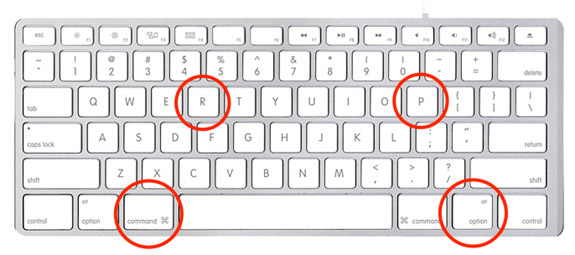
- Выключите компьютер, если он включен.
- Теперь нажмите кнопку питания и одновременно нажмите клавиши Command, P и R и клавиши Option. Клавиши следует нажимать до появления серого экрана, иначе ничего не получится. Желательно найти клавиши перед запуском процесса, чтобы вы могли быстро их нажать.
- Удерживайте эти клавиши, пока не услышите трижды звук запуска. Готово, вы успешно сбросили PRAM.
- Если вы не слышали звук запуска три раза, вернитесь и повторите шаги.
Этот метод обязательно исправит ошибку 43. Теперь вы можете очень легко удалить файл.





